Kart for Windows 10 viser vei uansett om du kjører, går eller tar bussen. Få veibeskrivelser og velg mellom alternative ruter, eller planlegg en lengre tur med flere stopp. Er du på reisefot? Last ned frakoblede kart før du reiser, slik at du kan søke og få veibeskrivelser selv om du ikke har Internett-tilgang.
Hvis du vil ha mer hjelp med Kart, kan du se Hurtigstart: Kart-appen (PDF, bare på engelsk).
Få beskrivelse sving-for-sving
Få veibeskrivelser til adresser, landemerker eller bedrifter. Kart kan til og med vise veien til en venns adresse om du har lagret den i Personer-appen. Klar til bruk? Hold øynene på veien mens Kart forteller deg hvor du skal kjøre.
-
Velg Start-knappen, og velg deretter Kart .
-
Velg Veibeskrivelse .
-
Hvis du vil, kan du endre transportmodus, for eksempel Gange eller Kollektivtrafikk, og velge Rutealternativer for å unngå bompenger eller trafikk mens du kjører, eller for en kollektivtrafikkrute med mindre gange.
-
I boksene A (startpunkt) og B (mål) begynner du å skrive inn en adresse, en by, et firmanavn eller navnet på en kontakt. Velg fra resultatene som vises når du skriver.
-
Må du stoppe flere steder? Velg Legg til mål. Du kan også trykke og holde (eller høyreklikke) på kartet, og velge Legg til mål derfra. Dra reisemål opp eller ned for å sortere dem i listen.
-
Velg Få veibeskrivelser.
Obs!: Hvis du vil ha beskrivelser for kjøring og kollektivtransport, kan du av og til velge mellom flere ulike ruter. Velg en rute for å se nærmere informasjon.
-
Hvis du vil ha en trinnvis rutebeskrivelse mens du reiser, velger du Start . Du kan også skrive dem ut ved å velge Mer > Skriv ut .
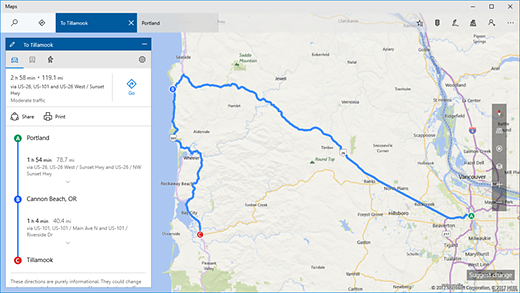
Tips!: Tegn en linje på kartet med håndskriftverktøyene for å få en beskrivelse. Se Tegn på kartene dine for mer detaljert informasjon.
Frakoblede kart
Er du på reisefot uten pålitelig Internett-tilgang? Last ned kart over Wi-Fi før du går, og bruk deretter Kart-appen til å søke etter og få beskrivelser, selv når du er frakoblet.
-
Når Kart-appen er lukket, velger du Start-knappen og deretter Innstillinger > Apper > Frakoblede kart .
Obs!: Hvis du vil lagre de frakoblede kartene til en annen plassering på enheten, kan du velge blant alternativene under Lagringssted.
-
Velg Last ned kart , og velg deretter området du vil laste ned.











